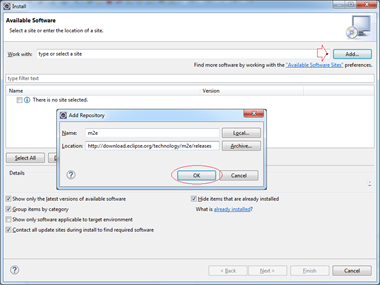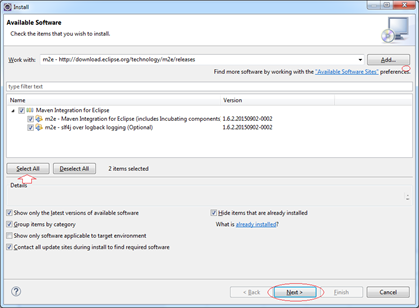$표시는 command이고 없으면 경로표시, 리눅스 명령에 --help시 도움말 나옴.
ㅁ OS관련
▶ 리눅스 OS 및 버전확인 : 버전따라 종류따라 많음, centos에서 일반적
grep . /etc/*-release
cat /etc/*-release | uniq
ㅁ 네트워크관련
▶ ifconfig 명령어 없는경우 추가 설치
$yum install net-tools
/etc/sysconfig/network-scripts/ifcfg-ethXX : 네트워크 설정 경로
▶ 포트 확인
$netstat -nap | grep 3389
▶ telnet 접속
telnet명령에서 빠져나오려면 Ctrl + ] 눌린다음에 quit 치면 된다
▶ netstat
netstat -an : Active Internet connections (servers and established)
▶ 방화벽
$systemctl status firewalldㅁ 언어관련
▶ 기본
locale -a 목록
locale : 현재 설정
▶ 설치된 언어팩 확인
$localectl list-locales : 설치가능 언어 리스트
$localectl list-locales | grep kr : 한국어 설치 확인
▶ 설정된 언어 확인
$locale | grep LANG : 언어설정확인
$vi /etc/locale.conf : 언어설정 경로
$localectl set-locale LANG=ko_KR.utf8 : 언어 한글 설정 명령어
[서버 문자셋 UTF-8로 변경]
1) localedef -c -i ko_KR -f UTF-8 ko_KR.UTF-8
2) localectl set-locale LANG=ko_KR.UTF-8
▶ 컴파일시 옵션
locale-gen ko_KR.UTF-8 : centos는 없음
localedef -f UTF-8 -i ko_KR ko_KR.UTF-8 : centos는 있음
▶ 한글패키지 설치 ??
dnf install glibc-langpack-ko -yㅁ 환경 설정관련
▶ /etc/profile : 기본프로파일 경로
alias inst='cd /usr/local/src' : alias 예시
export PS1="[\$USER@\$HOSTNAME:\$PWD]" : 프롬프트 예시
export JAVA_HOME=/usr/local/java/jdk : path 설정 예시
export PATH=$PATH:$JAVA_HOME/bin : path 설정 예시
▶ 한글설정
사용자가 로그인하면 /etc/profile -> /home/userid/.profile 의 순서로 실행.
/etc/profile 말고도 각 사용자 디렉토리의 .bash_profile 이나 .bashrc 에 등록하여도 무관.
▶프로파일 제설정
리눅스 $source /etc/profile
유닉스 $. /etc/profile
▶ tiem zone 관련
설정파일 /etc/localtime
Asia/Seoul
yum install tzdata 설치하고
일단 profile
export TZ=Asia/Seoulㅁ X-Window 설치 : 최소사양인경우
yum group list : 설치그룹목록 조회
==>설치그룹중 Server with GUI 가 없으면 미설치
yum groupinstall "Server with GUI" : gui관련 설치
systemctl set-default graphical : 기본접속 guid설정ㅁ 원격데스크탑 설치 및 설정
원격데스크탑 설치
yum install epel-release
yum install xrdp tigervnc-server
방화벽 설정
firewall-cmd --permanent --zone=public --add-port=3389/tcp : 3389포트 추가
firewall-cmd --reload : 방화벽 재설정
firewall-cmd --list-ports : 방화벽 포트리스트 조회
서비스 등록
systemctl enable xrdp.service : 서비스 등록
systemctl start xrdp.service
systemctl status xrdp.service
참고 경로
vi /etc/xrdp/xrdp.ini : xrdp 설정경로 ㅁ RPM설치
설치패키지 확인
rpm –qa | grep 설치파일명
패키지명 삭제
rpm -e 패키지명 옵션중 --nodeps 는 의존성까지 삭제 ex) rpm --nodeps -e 패키지명
ㅁ 압축관련
▶ tar
묶을 때 : tar cvf 파일명.tar 대상파일 or 대상디렉토리
볼때: tar tvf 파일명.tar
풀때: tar xvf 파일명.tar
ㅁ 기타명령어
▶ time설정
rdate -s time.bora.net
▶ 64bit확인
uname –a : 64bit인지 32bit인지 확인
▶ 라인번호
:set number set nonnumber
▶ 매뉴얼보기:
$man named.conf
▶ DNS설정확인 명령어
$nslookup [Enter] server 서버주소 [Enter] 검색주소
▶ 심볼릭
$ln -s /var/named/chroot/var/named/named.rev /var/named/named.rev
▶ 부팅관련 명령어
$reboot : rebooting
$halt : 종료
▶ root 권한으로 들어가기
$sudo -i
▶ ls : 목록조회(가장많이 쓰는데 옵션이..)
▶ echo $LANG : 변수LANG 출력
▶ cat 경로/파일 : 출력해줌ㅁ기타설치
$yum install –y wget
$yum install telnet-server : 텔렛설치ㅁ rpm 관련
$rpm -qa | grep xxxx : xxx설치확인ㅁ yum 환경설정
$yum repolist :
/etc/yum.repos.d/ : yum update 경로
yum update [패키지명] : 패키지명 안쓰면 전체라는데..
yum check-update : 업데이트 패키지명조회
yum upgrade : 패키지정보 갱신
ㅁ 방화벽 관련
ㅁ 사용자관리
▶ 사용자관리
$cat /etc/passwd : 사용자 list
$cat /etc/group : 그룹 list
ㅁ 환경관리 예제
profile 설정
alias db2shell='docker exec -i -t db2 /bin/bash'
alias oracleshell='docker exec -i -t oracle-xe-11g /bin/bash'
'IT > 서버' 카테고리의 다른 글
| [시놀로지 Nas] 도커 외부접속 (3) | 2020.12.14 |
|---|---|
| Docker 명령어 정리 (0) | 2020.11.21 |